Siden vi allerede har brukt mye tid på å diskutereden forkortede biografien om iOS 8, vil vi hoppe over den spesielle introduksjonen og gå rett på kjøtt av saken. Widgets er nå vanlige bestanddeler av iOS 8, der iOS 7 tilbyr en kontroll som ikke er mer komplisert enn en avbryter; kan du nå tilpasse varslingssenteret ditt fullstendig og hvilke widgets du viser der og i hvilken rekkefølge. La oss se på hvordan vi gjør akkurat det på iOS 8.

La meg forordføre denne guiden med en åpenbarforutsatt; må du ha widgets installert for at noe av dette skal være effektivt. Hvis jeg er åpenbar, vil jeg gå et skritt videre og hevde at du trenger iOS 8 installert for at noe av dette skal fungere. Widgets kan lastes ned fra App Store som en vanlig app ville gjort. Noen widgets er utelukkende widgets med et appikon for konfigurasjon, mens andre widgets supplerer en app. Evernote og Dropbox fungerer som eksempler på sistnevnte.
Vi kan illustrere denne metoden gjennom Evernote (som vanlig). Det aller første trinnet er å trekke ned varslingssenteret, da det er der widgetene er bosatt. Her ser du to faner, 'I dag' og ‘Varsler’. "Varsler" er der alle de vanlige påminnelsene dine handler om, du trenger ikke å være opptatt av denne fanen i denne veiledningens formål.
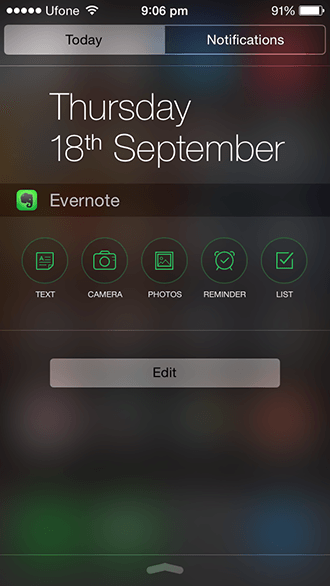
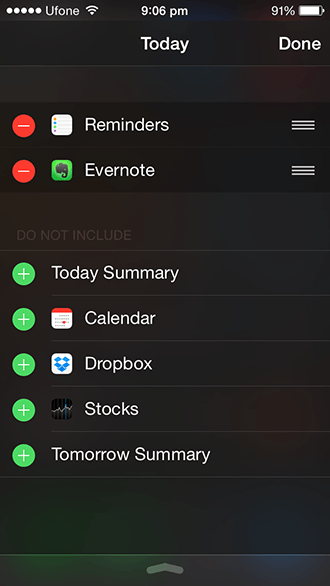
I ‘I dag’ vil du se standardwidgetsinkludert i dag, vær, aksjer, påminnelser, osv. Bla deg helt ned til du ser knappen som står “Rediger”. Trykk på det. Dette vil gi deg en liste over alle tilgjengelige widgeter på enheten. De aktive widgetene er angitt med en rød strek og inaktive widgets angitt med en grådighet pluss.
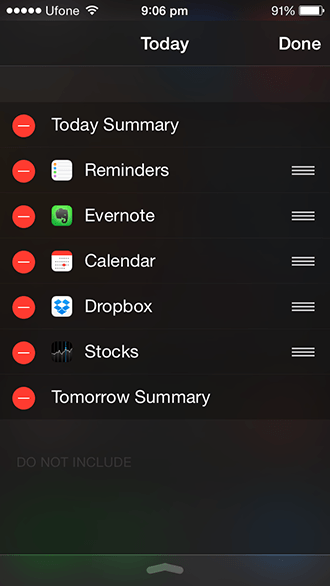
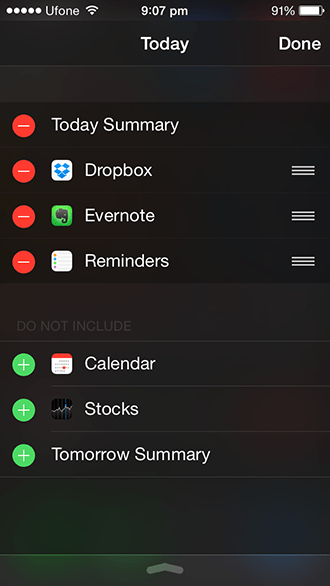
Hvis du trykker på streken, får du muligheten tilfjern den widgeten, send den til listen nedenfor. Hvis du trykker på pluss, vil widgeten deretter komme opp. Du vil merke at det er tre hvite streker i den andre enden av widgetens navn. Hvis du drar disse, kan du velge rekkefølgen disse widgetene skal vises i varslene dine.
Når du har avgjort ordningen ogutvalg av widgeter, trykk bare på "Ferdig" i øvre høyre hjørne, så vil du ha mestret widgets på iOS 8. Det er en av de enkleste tingene å administrere på iOS 8.














kommentarer